1. GitHub アカウントの取得
GitHub の ホームページにアクセスし、新規アカウントを作成します。 https://github.com/signup2. Git のインストール
1. インストール
以下のコマンドを Terminal で実行して git をインストールします。2. インストールの確認
正常にインストールされたか確認するために、Terminal で以下のコマンドを実行します。3. Git クライアントのセットアップ
今回は Git のクライアントとして Fork を使用します。1. Fork のインストール
Fork の ホームページにアクセスし、Download Fork for Mac をクリックしてインストーラーをダウンロードします。 https://git-fork.com/2. Fork の初期設定
Fork をインストール後の初回起動時に User Information の画面が表示されるため、UserName、Email に任意の情報を入力、Default source folder は右のアイコンから PC 内の任意のディレクトリを選択し Finish をクリック。3. GitHub アカウントとの連携
- Fork のメニューから File > Accounts を選択。
- 画面左下の + ボタンをクリック。
- 一覧から GitHub を選択し Log in ボタンをクリック。
- Log in to GitHub の画面が表示されるため、プルダウンから Personal Access Token を選択し Access Token 欄の下の Manage personal sccess token の青文字部分をクリック。
- Personal Access Token のページが表示されたら、Expiration を任意の期間に設定。
プライベートリポジトリを操作する必要がある場合
プライベートリポジトリを操作する必要がある場合
プライベートリポジトリを操作する必要がある場合は、以下のスクリーンショットのように Select scopes の repo にチェックを入れます。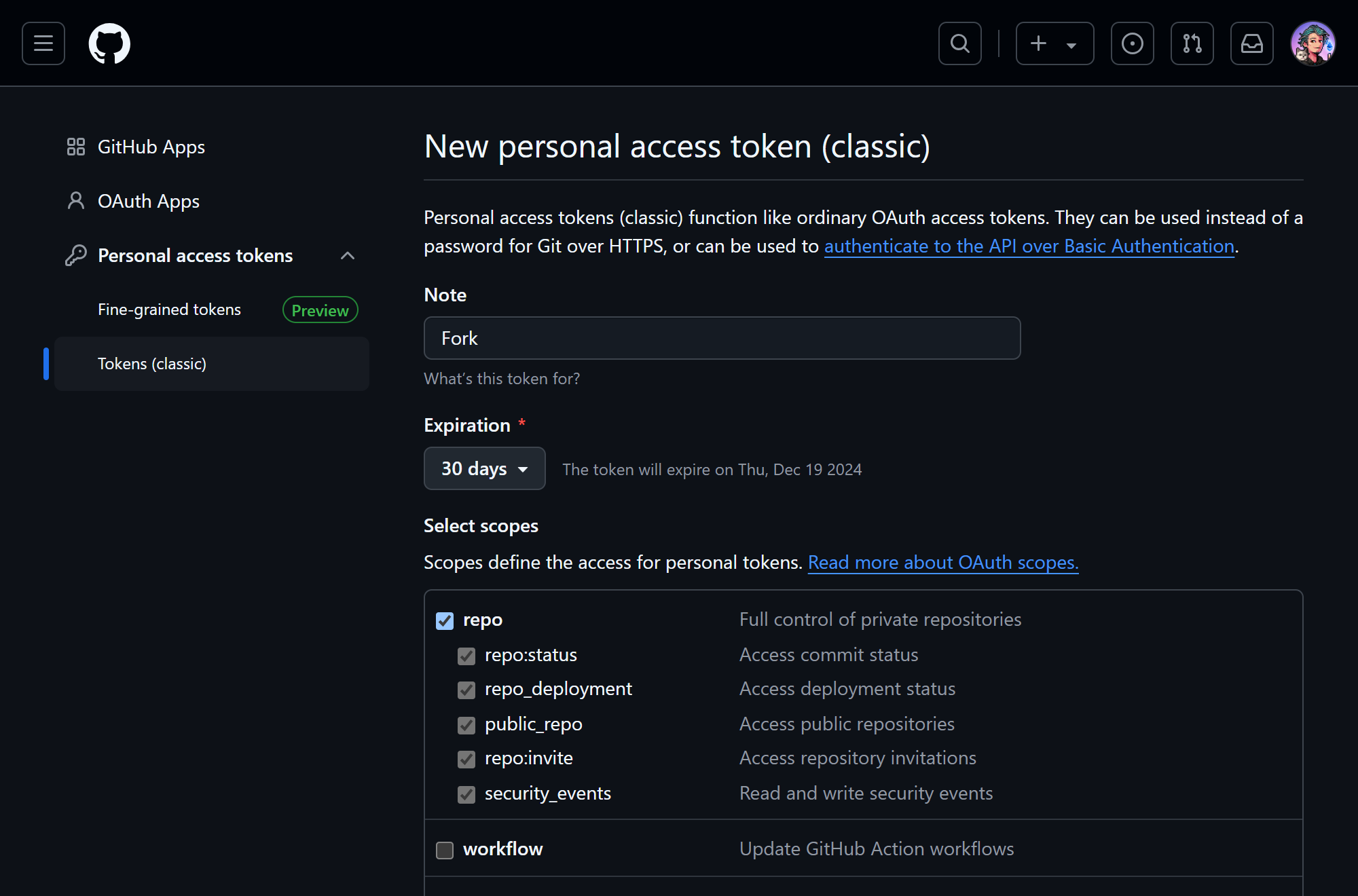
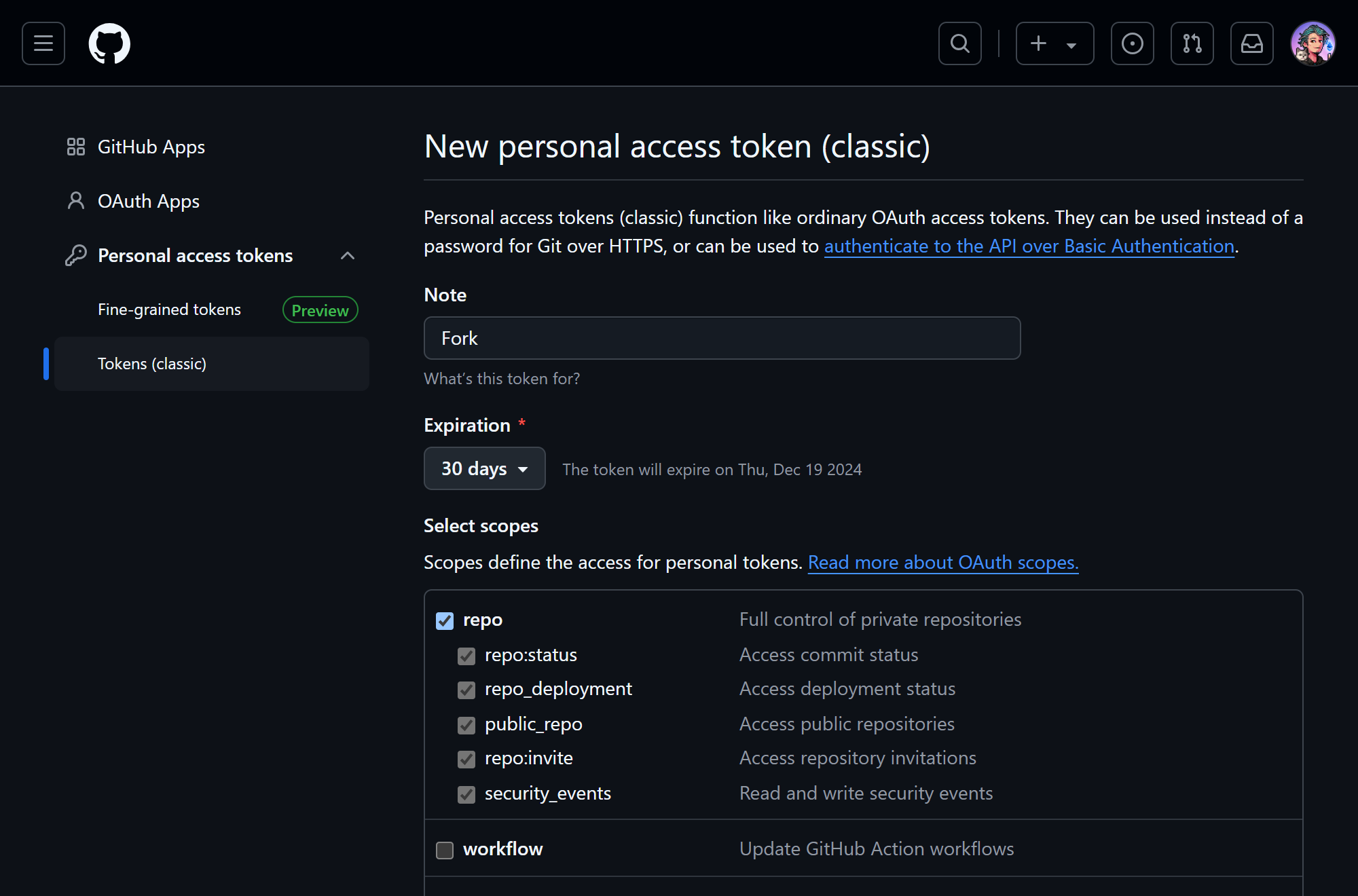
Personal Access Token の作成画面
- 画面一番下の Generate token ボタンをクリックしてトークンを生成。
- 次の画面でトークンが表示されるため右側のアイコンをクリックしてトークンの値をコピー。
- Fork の Access Token 欄にコピーしたトークンを貼り付け、Sign in ボタンをクリック。

